 |
|
Работа с программой «Синтез ДСУ»
Ввод исходных данных.При запуске программы открывается главное окно, которое содержит файловое меню, панель управления и всю основную информацию (рис. 1). Его основной частью являются четыре окна отображения механизмов 1. Таким образом, программа предусматривает синтез СУ технологической установки, имеющей не более четырех рабочих органов, наименование которых определено прописными буквами латинского алфавита А, В, С и D. Выбор типа механизма можно произвести с помощью выпадающего меню 2, которое находится под каждым окном отображения механизма. Всего запрограммировано 12 типов механизмов. Соответственно в варианте задания и алгоритме работы должны быть использованы только запрограммированные наименования и типы механизмов. При выборе механизмов автоматически производится сквозная нумерация всех входных и выходных элементов системы управления. После выбора механизмов клавишами  ,
,  ,
,  и
и  устанавливается их исходное положение.
устанавливается их исходное положение.
Следующим шагом является установка количества элементов памяти с помощью окна 4, при этом над окном ввода уравнений появляются ячейки, соответствующие каждому элементу памяти (см. рис. 4). В процессе анимации цикла работы активные элементы памяти высвечиваются красным цветом, что необходимо для контроля и диагностики изменений внутренних состояний автомата.
 5 6 3 4 1 2
5 6 3 4 1 2
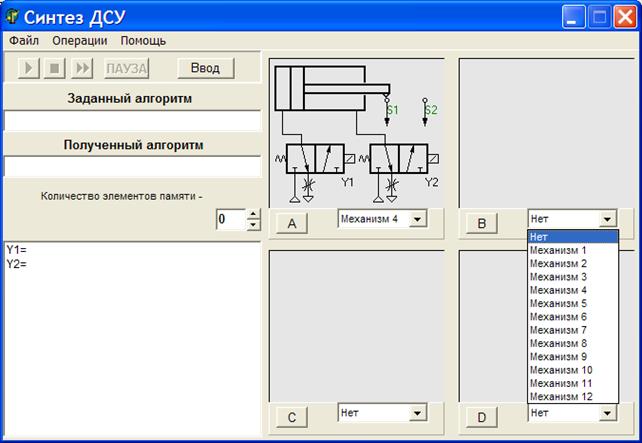
Рис 1. Главное окно: 1 – окна отображения механизмов, 2 – меню выбора механизмов, 3 – окно ввода логических функций, 4 – окно ввода количества элементов памяти, 5 – строка задания алгоритма работы механизмов, 6 – строка вывода реализованного алгоритма.
После того, как произведен выбор механизмов и установлено количество элементов памяти следует произвести ввод алгоритма работы всех механизмов и уравнений булевой алгебры, описывающих выходные функции и элементы памяти. Окно ввода алгоритма (рис. 2) появляется вследствие нажатия кнопки  , и содержит строку ввода алгоритма 1, кнопки задания прямого и инверсного операнда наименований каждого механизма 2, кнопки «тире» 3 – необходимого разделителя и функциональных кнопок. В случае ошибки ввода следует использовать кнопку возврата 4, после окончания набора нажать кнопку «ОК».
, и содержит строку ввода алгоритма 1, кнопки задания прямого и инверсного операнда наименований каждого механизма 2, кнопки «тире» 3 – необходимого разделителя и функциональных кнопок. В случае ошибки ввода следует использовать кнопку возврата 4, после окончания набора нажать кнопку «ОК».


Рис. 2. Окно ввода алгоритма
 Последним и наиболее сложным этапом является ввод логических уравнений определяющих выходные функции автомата состояния элементов памяти. В окне ввода логических функций левая часть уравнений автоматически появляется после ввода механизмов и количества элементов памяти, поэтому для задания правой уравнения следует произвести двойной клик по соответствующей строке, благодаря чему открывается окно ввода уравнений (рис. 3). Порядок ввода правых частей логических уравнений может быть произвольным.
Последним и наиболее сложным этапом является ввод логических уравнений определяющих выходные функции автомата состояния элементов памяти. В окне ввода логических функций левая часть уравнений автоматически появляется после ввода механизмов и количества элементов памяти, поэтому для задания правой уравнения следует произвести двойной клик по соответствующей строке, благодаря чему открывается окно ввода уравнений (рис. 3). Порядок ввода правых частей логических уравнений может быть произвольным.

Рис. 3. Окно ввода логических уравнений
Операция ввода уравнений значительно упрощена тем, что в таблице 1 окна ввода высвечиваются только доступные переменные, путем выбора которых и задается функция. Для задания логических операций конъюнкции или дизъюнкции между выбираемыми переменными используются операционные кнопки 2, а для редактирования неправильного ввода – кнопка «». Кроме того, предусмотрен ввод констант (0 и 1), а также возможность использования скобок для введения сложных функций. Вводимое уравнение отображается в строке 5 «Вводимая функция». После ввода уравнения следует нажать клавишу «Enter». Если функция введена без синтаксических ошибок и количество открытых скобок соответствует количеству закрытых, то появляется информационное окно (рис. 4). В противном случае функцию необходимо ввести заново. Для продолжения следует нажать кнопку «ОК»

Рис. 4